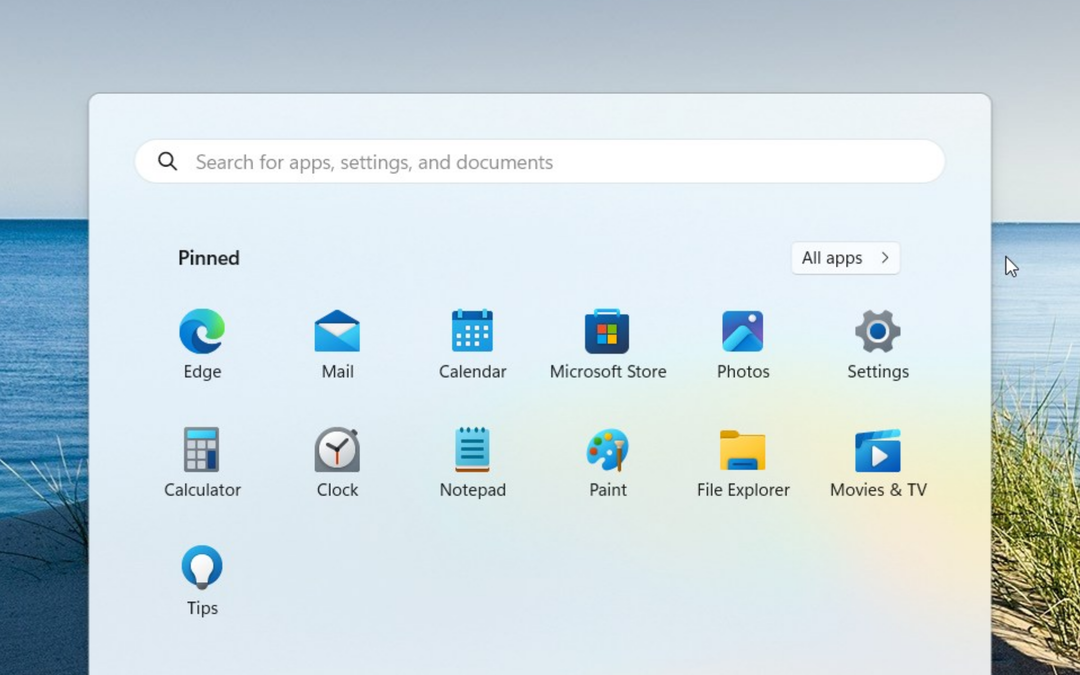Doživljavate li dosadno zaostajanje dok pokušavate spremiti bilo koju datoteku na računalo? Prema nekim korisnicima sustava Windows, oni doživljavaju značajno zaostajanje dok pokušavaju spremiti datoteke u bilo koju mapu. Ovaj postupak spremanja traje do 40 sekundi za spremanje datoteke, dok timer u najgorem slučaju dodiruje 4 minute! Ako se s ovim problemom suočavate na računalu, ne brinite. Samo slijedite ovo jednostavno rješenje da biste riješili svoj problem.
Popravak 1 - Uređivanje registra
Možete prilagoditi registar na računalu da biste vrlo lako riješili ovaj problem.
1. U početku dodirnite Windows tipka i R tipka istovremeno.
2. Kada se pojavi terminal Run, napišite „regedit”I pogodio Unesi.

VAŽNO–
Jedna pogrešna izmjena u uređivaču registra može vam srušiti stroj. Ako niste preuzeli sigurnosnu kopiju, morate slijediti ove korake da biste stvorili sigurnosnu kopiju.
a. Nakon što otvorite uređivač registra, morat ćete kliknuti na “Datoteka", A zatim kliknite na"Izvoz“.
b. Spremite sigurnosnu kopiju na sigurno mjesto.

Ako nešto pođe po zlu, možete lako vratiti registar na izvornu razinu.
3. Kada se pojavi terminal Uređivača registra, idite na ovo mjesto-
HKEY_CURRENT_USER \ Software \ Microsoft \ Windows \ CurrentVersion \ Policies \ comdlg32 \ Placesbar
4. S desne strane primijetit ćete da postoji nekoliko mrežnih mjesta.
5. Pobrinite se da vi izbrisati svaki ključ lokacije mreže s desne strane.
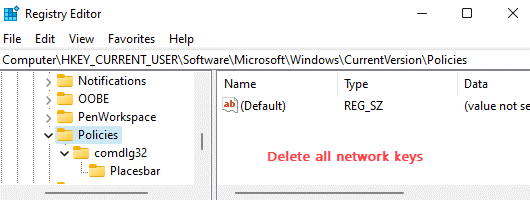
Nakon toga zatvorite prozor Uređivača registra.
Popravak 2 - Odspojite i ponovno spojite mrežni pogon
Ako se suočavate s tim problemom na mrežnom mjestu, pokušajte odspojiti i ponovo spojiti mrežni pogon. Ovakav način mapiranja pogona trebao bi riješiti problem.
1. Otvorite File Explorer pritiskom na Windows tipka + E tipke zajedno.
2. Zatim kliknite na “Ovo računalo”Na lijevom oknu.
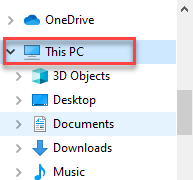
3. Sada kliknite na “Računalo”S trake izbornika.
4. Zatim kliknite na “Karta mrežnog pogona"'Padajuća opcija na istoj traci izbornika.
5. Nakon toga kliknite na “Odspojite mrežni pogon”Za pokretanje postupka uklanjanja.
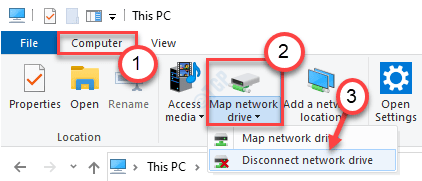
6. U sljedećem prozoru, Odaberi udaljeni mrežni uređaj koji želite ukloniti s popisa mrežnih uređaja.
7. Zatim kliknite na “u redu”Da biste ga uklonili s računala.
Raspakiranjem pogona trebalo bi nestati kašnjenje u procesu spremanja.
Nakon što to učinite, samo zatvorite File Explorer i jednom ponovo pokrenite sustav. Nakon ponovnog pokretanja računala, ponovno povežite uređaj s računalom.
Zatim pokušajte spremiti datoteku. Ovo bi trebalo riješiti problem.
Popravak 3 - upotrijebite PowerShell terminal
Pomoću terminala PowerShell možete povećati globalni Rto na 300 ms.
1. U početku desnom tipkom miša kliknite Windows tipka + X tipke zajedno.
2. Zatim dodirnite "Windows PowerShell (administrator)”Za otvaranje Windows PowerShell-a s administrativnim pravima.

3. Nakon što se pojavi prozor PowerShell, copy-paste ovaj kod i pogodio Unesi.
netsh sučelje tcp postavljeno globalno početnoRto = 300

Na terminalu ćete vidjeti poruku "OK", a nakon toga zatvorite prozor PowerShell.
Popravak 4 - Oslobodite prostor na disku
Ako je slobodnog prostora na disku na vašem lokalnom disku (C :) vrlo malo, možda ćete se suočiti s ovim problemom.
1. U početku pritisnite Windows tipka + E tipke zajedno.
2. Zatim na lijevoj strani dodirnite "Ovo računalo“.
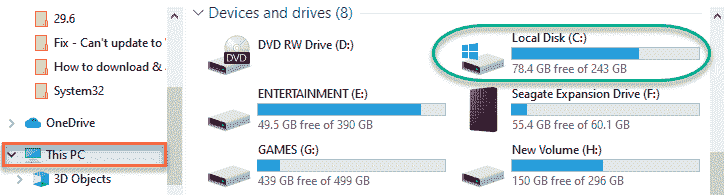
3. Sad ćete na desnoj strani vidjeti sve pogone s dostupnim slobodnim prostorom.
Ako na vašem lokalnom disku (C :) imate manje od 30 GB slobodnog prostora, tada morate očistiti disk da biste oslobodili više prostora.
Koraci za čišćenje diska
Slijedite ove korake za čišćenje diska.
1. Pritisnite Windows + R tipke zajedno.
2. Nakon toga, zalijepiti ovu naredbu i pogodio Unesi.
cleanmgr / low disk
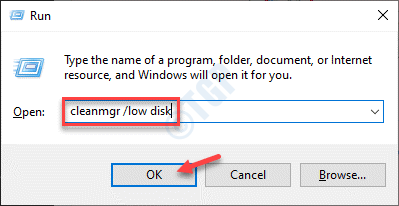
Čišćenje diska otvorit će se prozor.
3. Jednom Čišćenje diska: odabir pogona pojavi se prozor, kliknite na “Pogoni:"I odaberite pogon koji sadrži Windows 10 (općenito, to je pogon" C: ").
4. Zatim kliknite na “u redu“.

Pričekajte neko vrijeme da vaše računalo analizira broj datoteka za smeće.
5. Sada, uDatoteke za brisanje:”, Označite sve okvire jedan po jedan.
6. Nakon toga kliknite na “u redu”Za pokretanje postupka čišćenja.
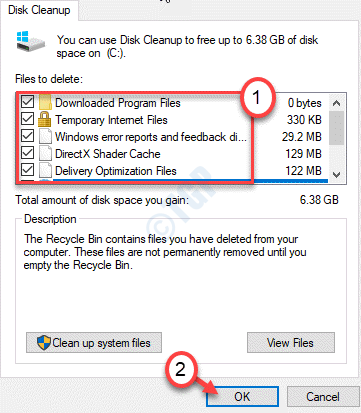
Čišćenje diska izbrisat će sve neželjene datoteke s C: pogona.
Isti alat možete pokrenuti i za druge pogone ako ih želite očistiti, a zatim pokušajte ponovo spremiti datoteke.
Provjerite radi li ovo za vas.
Popravak 5 - Deinstalirajte uslugu Nahimic
Ovaj problem može uzrokovati usluga Nahimic koju koriste Nahimic upravljački programi za zvuk.
1. U početku desnom tipkom miša kliknite Windows i kliknite na “Trčanje“.
2. Zatim upišite "usluge.msc"I kliknite na"u redu“.
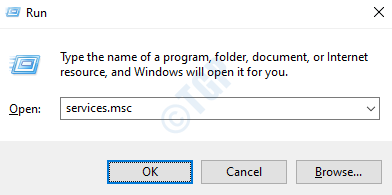
3. Nakon toga, pomaknite se prema popisu usluga do "Nahimić servis“.
4. Zatim desnom tipkom miša kliknite "Nahimić servis"I kliknite na"Stop”Da zaustavi uslugu.
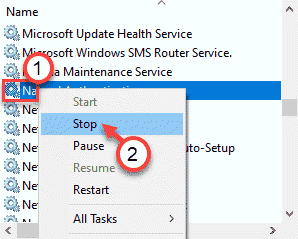
Zatim zatvorite prozor Usluge. Provjerite radi li ovo za vas.
Vaš bi problem trebao biti riješen.